3DSMax2016怎么安装VRay?
设·集合小编 发布时间:2023-03-19 21:42:47 1694次最后更新:2024-03-08 11:29:24
3Ds Max是一个出色的三维建模软件,最近也有越来越多的朋友在学习软件,其中还有一个VRay插件。软件中有许多实用的工具,帮助我们更好的进行建模,那么3DSMax2016怎么安装VRay?这个插件是非常重要的一部分,如果你不知道如何操作的话,可以看看下面的教程吧!
工具/软件
电脑型号:联想(Lenovo)天逸510S; 系统版本:Windows7; 软件版本:3DSMax2016
方法/步骤
第1步
下载好此文件(如果没有,可私聊我),右键--->解压

第2步
找到这个,打开

第3步
是(开始安装)
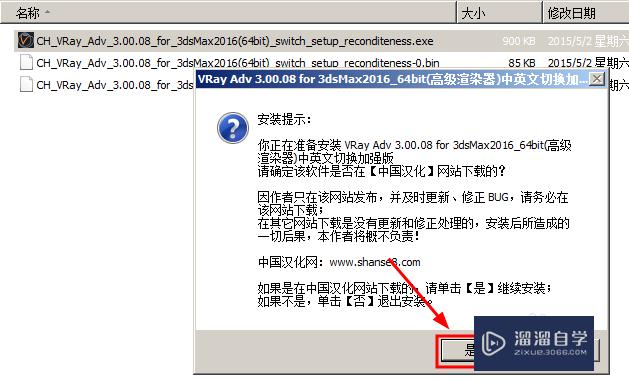
第4步
继续

第5步
我同意"许可协议"--->我同意
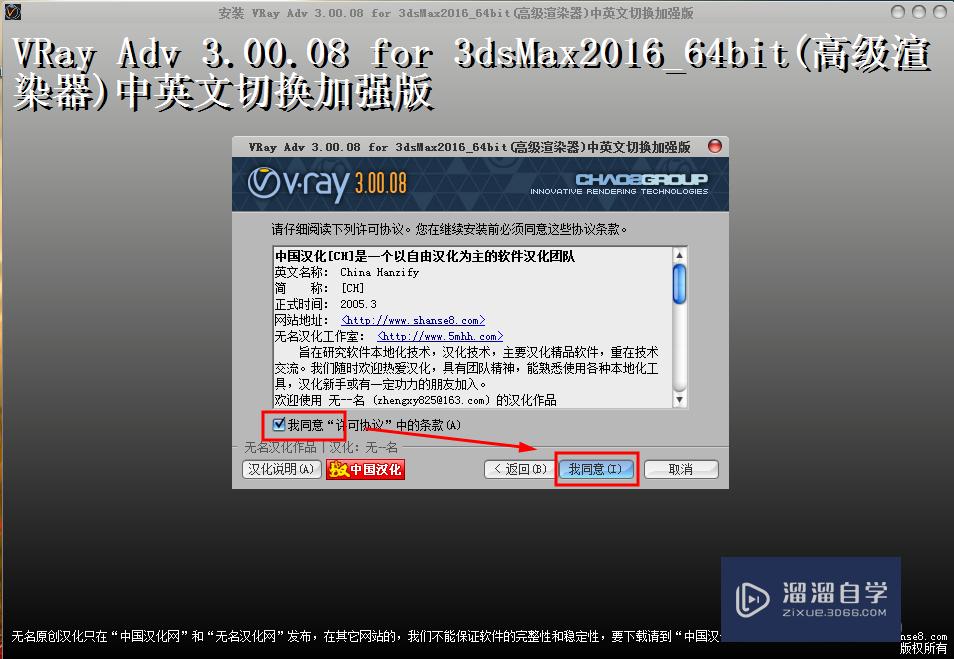
第6步
继续---继续


第7步
安装


第8步
继续---继续


第9步
完成

第10步
此时,桌面已经出现VRAY3.00.08图标
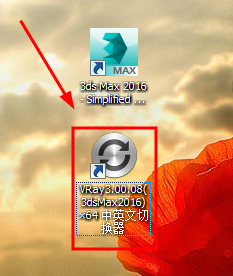
第11步
打开3dsmax2016,检查是否安装成功。渲染--->渲染设置

第12步
渲染器---->v-ray adv 3.00.08

第13步
选V-Ray,全中文介面,OK完成!

温馨提示
以上就是关于“3DSMax2016怎么安装VRay?”全部内容了,小编已经全部分享给大家了,还不会的小伙伴们可要用心学习哦!虽然刚开始接触3DSMax软件的时候会遇到很多不懂以及棘手的问题,但只要沉下心来先把基础打好,后续的学习过程就会顺利很多了。想要熟练的掌握现在赶紧打开自己的电脑进行实操吧!最后,希望以上的操作步骤对大家有所帮助。
- 上一篇:VRay4.0如何进行安装?
- 下一篇:VRay如何彻底删除干净?
相关文章
广告位


评论列表